Panasonic TX-P50VT20E Manuel du propriétaire
PDF
Télécharger
Document
Numéro de modèle TX-P50VT20E Mode d’emploi Téléviseur plasma Table des matières Sections à lire impérativement ● Mesures de sécurité (Avertissement / Attention) ············ 2 ● Remarques ····································································· 3 ● Entretien ········································································· 3 Pour des instructions plus détaillées, reportez-vous au Mode d’emploi sur le CD-ROM. Pour afficher le Mode d’emploi du CD-ROM, vous aurez besoin d’un ordinateur équipé d’un lecteur de CD-ROM et où Adobe® Reader® (version 7.0 ou plus récente recommandée) est installé. Suivant le système d’exploitation ou les réglages de l’ordinateur, il se peut que le Mode d’emploi ne s’affiche pas automatiquement. Le cas échéant, ouvrez manuellement le fichier PDF dans le dossier “MANUAL” pour afficher le Mode d’emploi. Guide de mise en route rapide ● Accessoires / Options ··································· 4 ● Identifier les commandes ····························· 6 ● Raccordement de base ································ 8 ● Configuration automatique ························· 10 ● Visionnement d’images 3D ························· 14 ● Utilisation de VIERA TOOLS ······················ 20 ● Utiliser les fonctions du menu ···················· 21 Nous vous remercions d’avoir acheté ce produit Panasonic. Veuillez lire soigneusement ce mode d’emploi avant d’utiliser ce produit, puis conservez-le en lieu sûr. Les images présentées dans ce mode d’emploi ne sont données qu’à titre illustratif. Veuillez vous reporter à la Garantie Pan Européenne si vous devez contacter votre revendeur Panasonic local pour obtenir de l’aide. Français TQB0E0989D-G Mesures de sécurité Avertissement Manipulation de la fiche et du cordon d’alimentation ●Insérez complètement la fiche du cordon d’alimentation dans la prise de courant. (Une fiche de cordon d’alimentation mal insérée pourrait dégager de la chaleur et provoquer un incendie.) ●Assurez vous un accès facile à la prise du câble d’alimentation. ●Afin d’éviter une électrocution assurez-vous que la broche de mise à la terre sur la fiche du cordon d’alimentation est bien branchée. • Un appareil de CLASSE I doit être raccordé à une prise de courant en étant relié à la terre. ●Ne touchez pas la fiche du cordon d’alimentation avec les mains mouillées. (Vous pourriez vous électrocuter.) ●Utilisez uniquement le cordon d’alimentation fourni avec ce téléviseur. (Un incendie ou une électrocution pourrait en résulter.) ●N’endommagez pas le cordon d’alimentation. (Un cordon endommagé peut être à l’origine d’un incendie ou d’une électrocution.) • Ne déplacez pas le téléviseur avec son cordon branché à la prise de courant. • Ne placez pas d’objets lourds sur le cordon ni ne placez le cordon à proximité d’un objet à température élevée. • Ne tordez pas le cordon, ni ne le pliez excessivement, ni ne l’étirez. • Ne tirez pas directement sur le cordon. Tenez la fiche du cordon d’alimentation lorsque vous le débranchez. • N’utilisez pas une fiche de cordon d’alimentation ou une prise de courant endommagée. En cas d’anomalie, débranchez immédiatement la fiche du cordon d’alimentation ! Alimentation ●Ce téléviseur est conçu pour fonctionner sous 220 à 240 V CA, 50/60 Hz. Ne retirez pas les couvercles et ne modifiez JAMAIS vous-même le téléviseur ●Ne pas enlever le couvercle postérieur du téléviseur pour éviter un éventuel contact avec les pièces sous tension. Aucune pièce réparable par l’usager ne se trouve à l’intérieur de l’appareil. (Les composants à haute tension pourraient entraîner une grave électrocution.) ●Confiez tout travail de vérification, réglage ou réparation à votre revendeur Panasonic. Ne pas exposer à la pluie ou à une humidité excessive ●Ne pas exposer la TV à la pluie ou une humidité excessive pour éviter l’endommagement qui pourrait avoir comme conséquence un accident causé par le courant électrique ou un incendie. Ne pas poser sur l’appareil les récipients pour l’eau, par exemple des vases et ne pas exposer la TV à des projections d’eau. N’exposez pas le téléviseur directement aux rayons du soleil ou à toute autre source de chaleur ●Evitez d’exposer le téléviseur directement aux rayons du soleil ou à toute autre source de chaleur. 2 Pour empêcher tout incendie, ne laissez jamais de bougies ou une autre source de feu ouvert à proximité du récepteur de télévision. CA 220 à 240 V, 50 / 60 Hz N’introduisez pas d’objets étrangers dans le téléviseur ●Ne laisser tomber aucun objet dans l’appareil à travers les orifices d’aération. (Un incendie ou une électrocution pourrait en résulter.) Ne placez pas le téléviseur sur une surface inclinée ou instable ●Le téléviseur risquerait de tomber ou de basculer. N’utilisez que les piédestaux / équipements de montage spécifiques ●L’utilisation de piédestaux ou autres installations de fixation inadaptés peut avoir comme conséquence l’instabilité de l’appareil et un risque de blessure. Veillez à confier l’installation de votre appareil à votre revendeur Panasonic. ●Utilisez des piédestaux (p. 5) / appliques de fixation au mur (p. 4) approuvés. Ne laissez pas les enfants manipuler la carte SD ●Tout comme les petits objets, les Cartes SD peuvent être avalées par les enfants. Veuillez retirer la Carte SD immédiatement après utilisation et la stocker hors de portée des enfants. Attention ■Avant de nettoyer le téléviseur, débranchez la fiche du cordon d’alimentation ●Nettoyer un appareil sous tension présente un risque ■Ne bloquez pas les trous d’aération arrière ●Une ventilation recouverte par des rideaux, journaux, serviettes, etc… peut entraîner la surchauffe, un incendie ou un choc de courant électrique. d’électrocution. ■Si vous n’utilisez pas le téléviseur pendant une ■N’exposez pas vos oreilles au son période prolongée, déconnectez-le du réseau ●Ce téléviseur consomme de l’énergie même en mode d’arrêt, tant que la fiche du cordon d’alimentation est branchée sur une prise de courant sous tension. ■Transportez uniquement à la verticale téléviseur est transporté avec le panneau d’affichage dirigé vers le haut ou le bas. ■Laissez suffisamment d’espace autour de l’appareil pour la chaleur rayonnée ●Lorsque vous utilisez le 10 10 10 7 (cm) ●Vous pourriez vous causer des dommages irréversibles de l’ouïe. ■N’appliquez pas de force importante sur l’écran et ne lui faites pas subir de choc ●Les circuits internes risquent de subir des dommages si le Distance minimale excessif des écouteurs ●Ceci pourrait provoquer des dégâts et entraîner des blessures. ■Le téléviseur est lourd. Il doit être manipulé par 2 personnes ou plus. Soutenez-le de la manière illustrée pour éviter les blessures causées par la chute ou le basculement du téléviseur. piédestal, maintenez un espace entre le bas du téléviseur et la surface du sol. ●Si vous utilisez une applique de suspension au mur, suivez son mode d’emploi. Remarques N’affichez pas longtemps une image fixe L’image demeurerait en permanence sur l’écran plasma (“rémanence”). Cela n’est pas considéré comme un dysfonctionnement et n’est pas couvert par la garantie. Pour éviter la rémanence, le contraste est automatiquement réduit après quelques minutes si aucun signal n’est envoyé ou si aucune opération n’est effectuée. Entretien ●Le téléviseur passe automatiquement en mode de veille dans les conditions suivantes : • aucun signal n’est reçu et aucune opération n’est effectuée en mode de télévision analogique pendant 30 minutes • “Minuterie veille” est réglé dans Configuration (p. 24) • aucune opération n’est réalisée pendant la période sélectionnée dans “Mise en veille automatique” (p. 27) ●Cette fonction n’affecte pas l’enregistrement en mode Programmation de la minuterie, Enregistrement Direct TV et Enregistrement One Touch. ■Eloignez le téléviseur de ces types d’appareil ●Appareil électronique Plus particulièrement, ne placez pas un appareil vidéo à proximité du téléviseur. (Des interférences électromagnétiques pourraient déformer les images / le son.) ●Appareil doté d’un capteur infrarouge Ce téléviseur émet également des rayons infrarouges. (Ce qui pourrait avoir une incidence sur le fonctionnement de l’autre appareil.) ●Remarques ●Entretien ●Mesures de sécurité Types d’image statique ●Numéros de programme et autres logos ●Image affichée en mode 4:3 ●Jeu vidéo ●Image d’ordinateur ■Fonction de mise en veille automatique Retirez tout d’abord la fiche du cordon d’alimentation de la prise de courant. Panneau d’affichage, Coffret, Piédestal Entretien régulier : Essuyez doucement la surface du panneau d’affichage, du coffret ou du piédestal à l’aide d’un chiffon doux pour nettoyer la saleté ou les empreintes. Pour la saleté récalcitrante : Imbibez un chiffon doux avec de l’eau pure ou un détergent neutre dilué (1 volume de détergent pour 100 volumes d’eau). Puis essorez le chiffon et essuyez la surface. Enfin, essuyez toute trace d’humidité. Attention ●N’utilisez pas de chiffon rêche et ne frottez pas trop vivement la surface. Ceci pourrait provoquer des rayures sur la surface. ●Veillez à ne pas soumettre les surfaces du téléviseur à de l’eau ou à du détergent. Un liquide à l’intérieur du téléviseur pourrait provoquer un dysfonctionnement. ●Veillez à ne pas soumettre les surfaces du téléviseur à un insecticide, un solvant, un diluant ou d’autres substances volatiles. Ceci pourrait altérer le fini de la surface ou provoquer le pelage de la peinture. ●La surface du panneau d’affichage a reçu un traitement spécial et peut s’abîmer facilement. Ne cognez pas ou ne rayez pas la surface avec les ongles ou des objets rigides. ●Évitez tout contact prolongé du coffret et du piédestal avec une substance en caoutchouc ou PVC. Ceci pourrait altérer le fini de la surface. Fiche du cordon d’alimentation Essuyez régulièrement la fiche du cordon d’alimentation avec un chiffon sec. Humidité et poussière peuvent être à l’origine d’un incendie ou une électrocution. 3 Accessoires / Options Accessoires standard Vérifiez que vous avez les accessoires et pièces indiqués □ Télécommande □ Piles pour la ●N2QAYB000489 □ Attache-câbles □ Cordon d’alimentation télécommande (2) p. 8 ●R6 p. 8 p. 6 □ Adaptateur réseau sans □ Piédestall fil et câble d’extension p. 5 □ Ensemble de lunettes 3D (2) □ Noyau en ferrite (2) p. 15 p. 12 □ Tournevis remplacer la pile ( pour ) des lunettes 3D □ Mode d’emploi □ Garantie Pan Européenne ●+ (#0) p. 16 ●Il est possible que les accessoires ne soient pas tous rassemblés. Veillez à ne pas les jeter par inadvertance. ●Ce produit peut contenir des pièces dangereuses (telles que des sacs de plastique) qui risquent d’être respirées ou avalées accidentellement par les jeunes enfants. Gardez ces pièces hors de portée des jeunes enfants. Accessoires en option □ Ensemble de lunettes 3D ●TY-EW3D10E Veuillez contacter votre revendeur Panasonic le plus proche pour acheter les accessoires en option recommandés. Pour plus de détails, veuillez consulter le manuel des accessoires en option. ●Si vous avez besoin de lunettes 3D supplémentaires, veuillez les acheter en tant qu’accessoires optionnels. □ Caméra de la Attention communication ●TY-CC10W ●Cette caméra peut être utilisée avec VIERA CAST. ●Veuillez aussi lire le mode d’emploi de la caméra. ●Selon les régions, il est possible que cet accessoire en option ne soit pas □ Applique de suspension au mur ●TY-WK4P1RW disponible. Pour davantage de détails, consultez votre revendeur. Arrière du téléviseur 400 mm 300 mm Orifices pour l’installation de l’applique de suspension au mur Vis de fixation du téléviseur sur les appliques de fixation au mur (non fournies avec le téléviseur) Profondeur de vissage : minimum 15 mm, maximum 30 mm (Vue latérale) Avertissement ●En utilisant d’autres appliques de fixation au mur ou en en installant vous-même, vous courez le risque de blessures corporelles ou d’endommager le produit. Pour assurer le bon fonctionnement de l’appareil et par mesure de sécurité, vous devez demander au revendeur ou à un entrepreneur agréé de poser les appliques de fixation au mur. Tout dommage provoqué par une installation sans un installateur qualifié annulera la garantie. ●Lisez soigneusement les instructions qui accompagnent les accessoires en option et soyez absolument certain de prendre des mesures afin d’éviter que le téléviseur ne tombe. ●Manipulez soigneusement le téléviseur lors de l’installation, car il risque d’être endommagé s’il est soumis à des chocs ou autres forces. ●Soyez prudent lorsque vous fixez les appliques murales au mur. Assurez-vous toujours qu’il n’y a ni câbles électriques ni tuyaux dans le mur avant d’y accrocher l’applique. ●Dans le cas où vous n’utiliseriez pas depuis assez longtemps la TV, il faut la démonter du support suspendu pour éviter la chute et les blessures. 4 Fixer le piédestal Avertissement Ne démontez pas ni ne modifiez le pied. ●Sinon, I’appareil pourrait tomber et être abîmé, ce qui pourrait causer des blessures. Attention N’utilisez aucun autre téléviseur ou afficheur. ●Sinon, I’appareil pourrait tomber et être abîmé, ce qui pourrait causer des blessures. N’utilisez pas le piédestal s’il est tordu, fissuré ou rompu. ●Si vous utilisez le piédestal alors qu’il est rompu, il risque d’être endommagé encore davantage, et vous risqueriez de vous blesser. Adressez-vous dès que possible à votre revendeur. Lors de l’installation, veillez à bien serrer toutes les vis. ●Si vous ne serrez pas suffisamment les vis lors du montage, le piédestal ne sera pas assez solide pour supporter le poids du téléviseur ; il risquera de tomber et d’être endommagé, et il y a risque de blessure. Veillez à ce que le téléviseur ne tombe pas. ●Si le téléviseur est renversé ou si des enfants grimpent sur le piédestal alors que le téléviseur est installé, celui-ci risque de tomber et de provoquer des blessures. Il faut le concours de deux personnes au moins pour installer ou retirer le téléviseur. ●En l’absence d’au moins deux personnes, le téléviseur peut tomber et provoquer des blessures. Vis de montage (4) (noir) Vis de montage (3) (argent) M5 × 18 Tige Base ●TBLA3834 ●TBLX0155 M5 × 30 ■Monter le piédestal A Face avant D ■Fixer le téléviseur Utilisez les vis de montage pour fixer fermement. ●Veillez à bien serrer toutes les vis. ●Effectuez le travail sur une surface horizontale et plane. ●Accessoires / Options Utilisez les vis de montage pour serrer fermement la tige sur la base . ●Veillez à bien serrer toutes les vis. ●Le filetage des vis de montage foirera si vous les forcez dans le mauvais sens. B Repère fléché Réglez l’écran sur l’angle désiré ●Évitez de placer des objets ou de mettre les mains dans la plage de rotation. 10° 10° Orifice pour l’installation du piédestal D (Vue du bas) (Vue du dessus) 5 Identifier les commandes Télécommande ■Mise en place et retrait des piles de la télécommande 1 2 Tirez pour ouvrir Fermez Respectez la polarité (+ ou -) Crochet Attention ●Une installation incorrecte peut causer la fuite des piles et provoquer de la corrosion, ce qui endommagera la télécommande. ●N’utilisez pas ensemble une pile neuve et une pile usée. ●N’utilisez pas ensemble des piles de types différents (comme des piles alcalines et des piles au manganèse). ●N’utilisez pas de piles rechargeables (Ni-Cd). ●Évitez de brûler ou de casser les piles. Les piles ne doivent pas être exposées à une chaleur excessive, comme celle du rayonnement solaire, d’un feu, etc. ●Ne démontez pas et ne modifiez pas la télécommande. Lecteur multimédia ●Passe en mode de visualisation / écoute de Sélection du mode d’entrée Commutateur de mode de veille Activé / Désactivé ●AV - permute sur le mode d’entrée AV à ●TV - permute entre les modes DVB-S / la carte SD et du périphérique USB DVB-C / DVB-T / Analogique ●Active ou désactive le mode de veille partir de la liste Sélection d’entrée Menu principal ●Appuyez pour accéder aux menus Image, Enregistrement Direct TV ●Enregistre immédiatement un Son et Configuration Rapport de format ●Change le rapport de format à partir de la liste Sélection d’aspect. ●Vous pouvez aussi appuyer sur cette touche plusieurs fois jusqu’à ce que vous obteniez le rapport de format désiré SD CARD MENU ASPECT ●Accède au Menu VIERA Link OK VIERA Lin k Menu VIERA Link ●Servent à la sélection, à la navigation et à TEXT STTL INDEX HOLD def ghi jkl mno pqrs tuv wxyz l’utilisation des diverses fonctions Verrouillage ●Fige ou défige l’image ●Conserve la page de télétexte actuelle (mode télétexte) Index (mode télétexte) mode d’entrée REC PROGRAMME Chaîne Haut / Bas ●Sélectionne les chaînes une à la fois Opérations sur les appareils connectés DVD/VCR Coupure du son ●Active et désactive la coupure du son 6 Retour ●Passe à la dernière chaîne vue ou en ●Affiche les sous-titres Volume Haut / Bas ●Servent à effectuer les sélections et réglages Dernière vue Sous-titres télétexte ●Valide la saisie des caractères ●En mode de veille, allume le téléviseur (Appuyez pendant environ 1 seconde) ●Affiche le Guide des programmes ●Revient à la page d’index du télétexte LAST VIEW ●Permute en mode télétexte ●Servent à changer de chaîne et de page de Guide TV ●Revient au menu précédent ou à la page précédente abc Télétexte Touches numériques ●Affiche des icônes de fonctions spéciales Touches de curseur ●Réglages additionnels pour l’affichage, le Touches de couleur VIERA TOOLS pour faciliter l’accès à ces fonctions BACK/ RETURN OPTION Menu Options son, etc. ●Affiche l’écran d’accueil de VIERA CAST ●Revient à l’écran d’affichage normal ●Valide les sélections et choix ●Appuyez après la sélection des positions de chaîne pour changer rapidement de chaîne ●Affiche la liste des chaînes VIERA CAST Quitter TO VIERA OLS IDE GU programme DIRECT TV REC EXIT Informations de chaîne et de programme ●Affiche les informations de la chaîne et du INPUT TV AV programme sur l’enregistreur DVD ou le magnétoscope par liaison Q-Link ou VIERA Link. TV TV Téléviseur Capteur de signal de télécommande ●Ne placer aucun objet entre la télécommande et le capteur de télécommande de la TV. Capteur C.A.T.S. (système de suivi automatique du contraste) ●Détecte la luminosité pour régler la qualité d’image lorsque l’option “Mode Eco” du Menu Image est réglée sur “Activé” (p. 22) Voyant DEL de l’alimentation et de la minuterie ●Veille : rouge ●Activé : vert Émetteur infrarouge pour les lunettes 3D ●Timer Programming activée : orange ●Ne disposez pas d’objets entre ●L’enregistrement en mode Programmation l’émetteur et les lunettes 3D. Fente IC Ports USB 1 / 2 Sélection de fonction 1 2 ●Volume / Contraste / Luminosité / Couleur / Netteté / Common Interface F Teinte (signal NTSC) / Grave (Mode “Musique” ou “Parole” dans le menu Son) / Aigu (Mode “Musique” ou “Parole” dans le menu Son) / Balance / Configuration auto TV de la minuterie, Enregistrement Direct TV ou Enregistrement One Touch est en cours : orange (clignote) ●Mode de veille avec enregistrement en mode Programmation de la minuterie, Enregistrement Direct TV ou Enregistrement One Touch en cours : rouge, clignotant en orange ●Lors de l’utilisation de la télécommande, indique que le téléviseur a reçu une commande. Change le mode d’entrée AV Augmente ou réduit d’une unité la position de chaîne. Lorsqu’une fonction est déjà affichée, appuyez pour augmenter ou réduire la valeur de la fonction sélectionnée. En mode de veille, allume le téléviseur (Appuyez pendant environ 1 seconde). Fente pour carte SD Borne HDMI4 HDMI 4 Prise de casque AV 3 V R Interrupteur d’alimentation ●Activez-le pour allumer le téléviseur ou pour pouvoir mettre le téléviseur en mode de veille à l’aide de la télécommande. Utiliser les affichages sur écran Plusieurs des fonctions disponibles sur ce téléviseur sont accessibles depuis le menu d’affichage sur écran. ■Utiliser la télécommande Déplacez le curseur / Sélectionnez l’option de menu Accédez au menu / mémorisez les réglages effectués ou les options sélectionnées MENU Ouvrez le menu principal Déplacez le curseur / Réglez les niveaux / Sélectionnez parmi une plage d’options BACK/ RETURN EXIT ●Identifier les commandes Bornes AV3 L Revenez au menu précédent Quittez les menus et revenez l’écran d’affichage normal ■Boîte d’instructions AIDE SUR ÉCRAN - Guide d’utilisation Exemple (menu Son) : Son Mode sonore Grave Aigu Balance Ecouteurs Surround Correction volume Distance mur/haut-parleur MPX Choisir Sortir Modifier Revenir 1/2 Musique 0 0 0 11 Désactivé 0 Plus de 30 cm Stéréo Vers le haut Vers le bas Le Guide d’utilisation vous aidera. 7 Raccordement de base Les appareils externes et les câbles illustrés ne sont pas fournis avec ce téléviseur. Assurez-vous que le téléviseur est débranché de la prise secteur avant de connecter ou de déconnecter tout fil. Lorsque vous débranchez le cordon d’alimentation, vous devez absolument débrancher d’abord la fiche du cordon d’alimentation de la prise de courant. Exemple 1 Raccorder l’antenne ou l’antenne parabolique Téléviseur uniquement ●Pour vous assurer que votre antenne parabolique est bien installée, informez-vous auprès de votre revendeur. ●Pour plus de détails, informez-vous également auprès des diffuseurs satellite. Antenne parabolique Arrière du téléviseur ●Pour les diffusions CA 220 à 240 V, 50 / 60 Hz numériques par satellite Câble satellite ■Cordon d’alimentation Cordon d’alimentation (fourni) ■Attache-câbles Fixez l’attache orifice Insérez l’attache dans un orifice Poussez jusqu’à ce que les languettes des deux côtés émettent un bruit de déclic Assurez-vous que le cordon d’alimentation est inséré à fond. ●Pour retirer du téléviseur : ●Pour retirer du téléviseur : fermoirs languettes Appuyez sur les deux languettes et tirez sur le connecteur d’alimentation principal pour libérer Maintenez la pression sur les fermoirsdes deux côtés Antenne Regroupez les câbles Câble ●Pour le câble numérique, les Placez le bout dans les crochets crochets diffusions terrestres numériques et les diffusions analogiques ●Pour desserrer : HDMI 1 COMPONENT AUDIO AUDIO OUT IN Y DIGITAL AUDIO OUT PC bouton Maintenez la pression sur le bouton HDMI 2 (ARC) L L PB R R PR RGB VIDEO ●N’attachez pas ensemble le câble satellite, le câble RF et les câbles électriques (pour éviter une image déformée). 8 ●Attachez les câbles avec les attache-câbles au besoin. ●Lorsque vous utilisez l’accessoire en option, suivez son mode d’emploi pour attacher les câbles. AV1 RGB VIDEO S VIDEO HDMI 3 AV2 Câble RF Exemple 2 Raccorder un enregistreur DVD ou un magnétoscope, et un lecteur Exemple 3 Raccorder un enregistreur DVD ou un magnétoscope, et un décodeur de télévision par câble Téléviseur, enregistreur DVD / magnétoscope et lecteur Téléviseur, enregistreur DVD ou magnétoscope, et décodeur de télévision par câble Arrière du téléviseur Arrière du téléviseur Antenne Antenne Câble CA 220 à 240 V, 50 / 60 Hz CA 220 à 240 V, 50 / 60 Hz Câble RF Câble RF Cordon d’alimentation (fourni) Cordon d’alimentation (fourni) HDMI 1 COMPONENT AUDIO AUDIO OUT IN DIGITAL AUDIO OUT HDMI 2 (ARC) L R L R PR DIGITAL AUDIO OUT PC PB RGB VIDEO Câble compatible HDMI de type “fully wired” AV1 RGB VIDEO S VIDEO Y HDMI 2 (ARC) L L PB R R PR HDMI 3 AV2 AV1 RGB VIDEO S VIDEO HDMI 3 AV2 Câble péritel de type “fully wired” Câble péritel de type “fully wired” Câble RF RGB VIDEO Câble compatible HDMI de type “fully wired” Câble RF Câble péritel de type “fully wired” Lecteur / lecteur compatible 3D Enregistreur DVD ou magnétoscope Enregistreur DVD ou magnétoscope Décodeur RF OUT RF IN ●Raccordement de base PC HDMI 1 COMPONENT AUDIO AUDIO OUT IN Y Câble RF OUT RF IN Remarque ●Pour regarder le contenu 3D p. 14 ●Raccordez à la borne AV1 / AV2 du téléviseur pour un enregistreur DVD / magnétoscope prenant en charge Q-Link. ●Un appareil compatible HDMI peut être raccordé aux bornes HDMI (HDMI1 / HDMI2 / HDMI3 / HDMI4) au moyen d’un câble HDMI. ●Veuillez aussi lire le manuel de l’appareil raccordé. 9 Configuration automatique Recherchez et mémorisez automatiquement les programmes de télévision. ●Ces étapes ne sont pas nécessaires si votre revendeur a procédé à la configuration. ●Effectuez les connexions (p. 8 et p. 9) et les réglages (si nécessaire) sur l’appareil raccordé avant de lancer la configuration automatique. Pour plus de détails sur les réglages de l’appareil raccordé, consultez son mode d’emploi. INPUT TV AV ASPECT N DIRECT TV REC EXIT 1 Branchez le téléviseur dans la prise secteur et allumez-le. 2 Sélectionnez la langue 3 TO VIERA OLS IDE GU BACK/ RETURN OPTION TEXT STTL INDEX HOLD abc ghi jkl pqrs tuv REC 4 (L’image met quelques secondes à s’afficher) Deutsch English Français Italiano Español Português Nederlands Dansk Svenska Norsk Suomi Türkçe Еλληνικά Polski čeština Magyar Slovenčina Български Românǎ Srpski Hrvatski Slovenščina Latviešu eesti keel Lietuvių sélectionnez Pays Allemagne Autriche France Italie Espagne Portugal Suisse Malte Andorre Danemark Suède Norvège Finlande Luxembourg Belgique Pays-Bas Turquie Grèce Pologne République tchèque Hongrie Slovaquie Slovénie Estonie Lituanie Autres est possible que vous deviez sélectionner la région. Dans ce cas, sélectionnez votre région. réglez / ignorez le réglage Sélection du signal téléviseur DVB-S DVB-C mno sélectionnez D DVB-T DHD Prise en charge DVB-T pour serv. HD A Analogique wxyz TV validez ●Selon le pays que vous avez sélectionné, il Sélectionnez le mode que vous souhaitez régler Début ATP 5 : réglez (le mode est réglé et les chaînes disponibles sont recherchées) : Ignorez le réglage ●Il est possible que “DVB-C” ne s’affiche pas en fonction du pays que vous avez sélectionné. Sélectionnez “Début ATP” Sélection du signal téléviseur accédez DVB-S DVB-C DVD/VCR validez Sélectionnez votre pays def PROGRAMME sélectionnez Menüsprache sélectionnez D DVB-T DHD Prise en charge DVB-T pour serv. HD A Analogique Début ATP TV La configuration automatique commence ●La configuration automatique lance la recherche des chaînes de télévision et les mémorise. Les chaînes stockées et leur ordre varient en fonction du pays, de la région, du système de diffusion et des conditions de réception du signal. (continué sur la page suivante) 10 La configuration auto varie suivant le pays sélectionné. ●Mode recherche DVB-S Mode recherche Toutes les chaînes sélectionnez le mode validez Chaînes gratuites ●Recherche satellite DVB-S Configuration automatique DVB-S Satellite Analogue Scan 21 Contrôle LNB2 Progression 0% Analogue Scan Cette opération prendra jusqu'à 40 minutes. 68 100% 68 Satellite Astra 19.2°E Hot Bird 13°E Appuyez sur SORTIE pour passer l'installation Satellite Recherche Satellite ●Configuration automatique DVB-S Configuration automatique DVB-S Satellite Analogue Scan 21 Contrôle LNB1 Progression 0% Analogue Scan Cette opération prendra environ 30 minutes. Numéro Nom de la chaîne 372 CBBC Channel 372 BBC Radio Wales 372 E4 Type QTE TV gratuite 10 TV gratuite 10 TV gratuite 10 TV gratuite: 3 Radio: 0 68 100% 68 TV payante: 0 Recherche en cours ●Réglages réseau DVB-C Saisissez la fréquence d’accueil et l’ID réseau spécifiés par votre fournisseur de télévision par câble. Puis, sélectionnez “Début ATP”. saisissez la fréquence et l’ID réseau Réglage réseau DVB-C 362 MHz Fréquence ID réseau 41001 Début ATP abc def ghi jkl mno pqrs tuv wxyz Selon le pays que vous avez sélectionné, “Automatique” s’affiche et vous n’avez pas à les saisir. Dans ce cas, la fréquence d’accueil et l’ID réseau sont automatiquement réglés. accédez sélectionnez “Début ATP” Configuration automatique DVB-C 0% Progression 100% Cette opération prendra environ 3 minutes. No. Nom de la chaîne 1 CBBC Channel 2 BBC Radio Wales 3 E4 Type TV gratuite TV gratuite TV gratuite TV gratuite: 3 Radio: 0 TV payante: 0 Recherche en cours QTE 10 10 10 ●Configuration automatique DVB-T Configuration automatique DVB-T Progression CH 5 69 Cette opération prendra environ 3 minutes. CH Nom de la chaîne 62 CBBC Channel 62 BBC Radio Wales 62 E4 62 Cartoon Nwk Type TV gratuite TV gratuite TV gratuite TV gratuite TV gratuite: 4 Radio: 0 TV payante: 0 Recherche en cours QTE 10 10 10 10 Selon le pays que vous sélectionnez, l’écran de sélection de la chaîne s’affiche après Configuration automatique DVB-T si plusieurs chaînes ont le même numéro logique de chaîne. Sélectionnez votre chaîne préférée ou quittez l’écran pour des sélections automatiques. ●Configuration automatique mode analogique ●Configuration automatique ●Configuration automatique DVB-C Configuration automatique mode analogique Balayage CH 2 78 CC 1 Cette opération prendra environ 3 minutes. CH Nom de la chaîne CH 29 CH 33 BBC1 41 Analogique: 2 Recherche en cours Synchronisation Veuillez patienter! 0% Télécommande non disponible ●Si un enregistreur compatible avec Q-Link, VIERA Link ou une 100% technologie similaire est raccordé, les réglages de chaînes, de langue et de pays / zone sont automatiquement téléchargés sur l’enregistreur. ●Si le téléchargement échoue, vous pourrez télécharger plus tard par l’option de menu. “Téléchargement” (p. 24) (continué sur la page suivante) 11 Configuration automatique 6 Configurez la connexion au réseau local sans fil Configurez la connexion LAN sans fil afin d’activer les fonctions de service réseau. (Si vous ne voulez pas utiliser les fonctions de connexion sans fil ou de services réseau, ignorez cette étape.) ●Pour configurer la connexion réseau local sans fil, utilisez l’adaptateur réseau sans fil (fourni). Pour plus d’informations sur l’adaptateur réseau sans fil “Adaptateur réseau sans fil” (p. 13) ●Confirmez la clé de chiffrement, les réglages et la position de votre point d’accès avant de lancer la configuration. Pour plus de détails, veuillez consulter le manuel du point d’accès. connectez l’Adaptateur Réseau Local sans fil au port USB 1 ou 2 Démarrer la configuration d'un LAN sans fil ? Oui Non Veuillez connecter l'adaptateur LAN sans fil (DY-WL10) à une prise USB. Environnement Internet Point d’accès Adaptateur réseau sans fil et câble d’extension (fourni) Vous pouvez configurer la connexion réseau Sélectionnez “Oui” sans fil plus tard accédez ●Pour passer cette étape EXIT ou sélectionnez “Non” La configuration de la connexion au LAN sans fil commence Type de connexion Veuillez sélectionner un type de connexion réseau. Sélectionnez la méthode de connexion accédez WPS (bouton Push) Rechercher un point d'accès sélectionnez ■WPS (bouton Push) WPS (bouton Push) 1) Veuillez appuyer sur le bouton «WPS» sur le point d'accès, jusqu'à ce que la lumière clignote. Appuyez sur le bouton WPS du point d’accès jusqu’à ce que la lumière clignote. Appuyez alors sur le bouton OK pour connecter l’adaptateur réseau sans fil et le point d’accès. 2) Une fois le point d'accès près, veuillez sélectionner «Connecter». Si vous n'êtes pas sûrs, veuillez vérifier le mode d'emploi du point d'accès. ●Assurez-vous que le point d’accès supporte le WPS pour cette méthode. ●WPS: Réglage Sécurisé Sans fil Connecter ■Rechercher un point d’accès Les points d’accès qui ont été trouvés automatiquement sont listés. Sélectionnez le point d’accès ●Pour effectuer une nouvelle recherche souhaité. des points d’accès accédez Jaune ●Pour des informations sur le point sélectionnez d’accès sélectionné : Point d’accès chiffré ●Pour effectuer un réglage manuel Rouge Points d'accès disponibles No. SSID 1 Access Point A 11n(2.4GHz) 2 Access Point B 11n(5GHz) 3 Access Point C Type sans fil 11n(5GHz) Chiffrer Réception Réglage de la clé de cryptage La connexion s'effectuera avec les réglages suivants:SSID : Access Point A Type d'authentification : WPA-PSK Type de cryptage : TKIP ●Si le point d’accès sélectionné n’est pas chiffré, un écran de confirmation Veuillez saisir la clé de chiffrement. est affiché. Il est recommandé de sélectionner un point d’accès chiffré. Clé de cryptage Réglages point d'accès Clé de cryptage A U a u B V b v C W c w D X d x E F G Y Z e f g y z ( Accédez au mode d’entrée de la clé de chiffrement H I J K L M N O P Q R S T 0 1 2 3 4 5 6 7 8 9 ! : # h i j k l m n o p q r s t ) + - . * _ Entrez la clé de chiffrement du point d’accès Entrez les caractères un à un Stocker sélectionnez BACK/ RETURN validez ●Vous pouvez entrer les caractères en utilisant les touches numériques. Sélectionnez “Oui” Réglages point d'accès La clé de cryptage est configurée sur:XXXXXXXX Sélectionnez «Oui» pour confirmer. Sélectionnez «Non» pour changer. Oui Non sélectionnez validez ●Pour entrer à nouveau la clé de chiffrement, sélectionnez “Non”. ●Si la connexion a échoué, vérifiez la clé de chiffrement, les réglages et la position de votre point d’accès. Suivez alors les instructions sur l’écran. 12 Quittez pour passer à l’étape suivante (continué sur la page suivante) 7 Sélectionnez “Maison” Sélectionnez l’environnement “Maison” à utiliser dans votre foyer. Sélectionnez votre environnement Maison Magasin sélectionnez validez La configuration automatique est alors terminée et votre téléviseur est prêt pour l’affichage. ■Environnement de visionnement “Magasin” (uniquement pour un affichage en magasin) L’environnement de visionnement “Magasin” est un mode de démonstration qui explique les principales fonctions de ce téléviseur. Sélectionnez l’environnement “Maison” à utiliser dans votre foyer. ●Vous pouvez revenir à l’écran de sélection de l’environnement de visionnement à l’étape de l’écran de confirmation Magasin et à l’écran de sélection Démo automatique Désactivé / Activé. Retour à l’écran de sélection de l’environnement de visionnement Magasin Vous avez sélectionné le mode magasin Demo automatique Désactivé ●Si le réglage échoue, vérifiez la connexion du câble satellite ou du câble RF, puis suivez les instructions sur l’écran. BACK/ RETURN Activé Sélectionnez “Maison” Sélectionnez votre environnement Maison Magasin sélectionnez validez La configuration auto est terminée ●Pour modifier par la suite l’environnement de visionnement, vous devrez réinitialiser tous les réglages en accédant au Réglage usine. “Réglage usine” (p. 27) Remarque prochaine fois que vous l’allumerez à l’aide de l’interrupteur d’alimentation. ■Adaptateur réseau sans fil Attention Veillez à respecter les contraintes suivantes lors de l’utilisation de l’adaptateur réseau sans fil (DY-WL10). ●Pour utiliser l’adaptateur réseau sans fil, un point d’accès est nécessaire. ●Il est recommandé d’utiliser l’adaptateur réseau sans fil avec le câble d’extension fourni. ●N’utilisez pas l’adaptateur réseau sans fil pour vous connecter à un réseau sans fil (SSID*) pour lequel vous ne disposez pas de droits d’utilisation. Il est possible que ces réseaux soient répertoriés dans le résultat des recherches. Cependant, leur utilisation peut être considérée comme un accès non autorisé. ∗SSID est un nom permettant d’identifier un réseau sans fil particulier pour l’émission. ●Ne soumettez pas à l’adaptateur réseau sans fil à des températures élevées, à la lumière directe du soleil ni à l’humidité. ●Ne pliez pas l’adaptateur réseau sans fil et de le soumettez pas à des impacts de violents. ●Ne tentez pas de démonter ou de modifier l’adaptateur réseau sans fil de quelque manière que ce soit. ●N’essayez pas d’installer l’adaptateur réseau sans fil sur un périphérique non compatible. ●Ne retirez pas l’adaptateur réseau sans fil du port USB du téléviseur lorsqu’il est en fonctionnement. ●Les données émises et reçues par ondes radio peuvent être interceptées et contrôlées. ●Pour éviter des dysfonctionnements dus aux ondes radioélectriques, ne placez pas le téléviseur près d’autres périphériques réseau sans fil, de fours à micro-ondes ou de périphériques utilisant des signaux à 2,4 GHz et 5 GHz lorsque vous utilisez l’adaptateur réseau sans fil. ●Lorsque les bruits se produisent à cause de l’électricité statique, etc. il est possible que ce téléviseur s’éteigne afin de le protéger. Dans ce cas, éteignez le téléviseur à l’aide de son interrupteur principal, puis rallumez-le. ●Selon la région, il est possible que cet adaptateur réseau sans fil ne soit pas disponible. ●Des informations supplémentaires sur l’adaptateur réseau sans fil sont disponibles sur le site Web suivant. (Uniquement en anglais) http://panasonic.jp/support/global/cs/tv/ ●Configuration automatique ●Si le réglage a échoué ou pour régler à nouveau toutes les chaînes “Configuration auto” (p. 25 et p. 26) ●Pour ajouter par la suite le mode TV disponible “Ajouter signal du téléviseur”(p. 25 et p. 26) ●Pour réinitialiser tous les réglages “Réglage usine” (p. 27) ●Si le téléviseur était en mode de veille la dernière fois que vous l’avez éteint, il sera en mode de veille la Si vous connectez l’adaptateur réseau sans fil plus tard, un écran de confirmation est affiché pour la configuration. Connexion d'un adaptateur LAN sans fil Adaptateur LAN sans fil connecté, souhaitez-vous le configurer ? Non - Quitter Type de réseau actuel : Sans fil Oui Non 13 Visionnement d’images 3D Vous pouvez profiter des images en 3D avec des contenus ou des programmes correspondant à l’effet 3D en portant les lunettes 3D (fournies). Ce téléviseur prend en charge “FULL HD 3D∗1”, “Côte à côte∗2” et “Haut et bas∗3”. ∗1 : la technologie permettant de visionner des images en 3D sur l’intégralité du panneau HD. ∗2, ∗3 : type de format 3D ●Comment utiliser les lunettes 3D p. 15 et p. 16 ●Comment visionner des images en 3D p. 17 Avertissement Petites pièces ●Les lunettes 3D contiennent des petites pièces (pile et élastique spécialisé, etc.) et doivent être tenues hors de portée des petits enfants afin d’éviter toute ingestion accidentelle. Démontage ●Ne démontez pas et ne modifiez pas les lunettes 3D. Pile au lithium ●Les piles ne doivent pas être exposées à une chaleur excessive telle que la lumière du soleil, le feu ou autre. Précautions Pour profiter en toute sécurité et confortablement des images 3D, veuillez lire entièrement ces instructions. 14 Lunettes 3D ●Ne laissez pas tomber, n’exercez pas de pression et ne marchez pas sur les lunettes 3D. ●Stockez toujours les lunettes 3D dans l’étui fourni à cet effet lorsque vous ne les utilisez pas. ●Prenez garde aux extrémités de la monture lorsque vous mettez les lunettes 3D. ●Prenez garde à ne pas vous pincer le doigt dans la charnière des lunettes 3D. ●Faites particulièrement attention lorsque des enfants utilisent les lunettes 3D. À titre d’indication, les lunettes 3D ne doivent pas être utilisées par des enfants de moins de 5 à 6 ans. Tous les enfants doivent être surveillés par leurs parents ou les personnes qui en ont la charge lesquels doivent s’assurer de leur sécurité et de leur santé pendant toute l’utilisation des lunettes 3D. Visionnement de contenu 3D ●N’utilisez pas les lunettes 3D si vous avez déjà éprouvé une sensibilité à la lumière, des problèmes cardiaques ou si vous avez d’autres problèmes médicaux. ●Cessez immédiatement d’utiliser les lunettes 3D si vous vous sentez fatigué, mal à l’aise ou si vous ne vous sentez pas comme d’habitude. ●Faites une pause appropriée après le visionnement d’un film en 3D. ●Faites une pause de 30 à 60 minutes après avoir visionné du contenu en 3D sur des périphériques interactifs tels que des jeux ou des ordinateurs. ●Veillez à ne pas frapper l’écran du téléviseur ou d’autres personnes par inadvertance. Lorsque vous utilisez les lunettes 3D, il est possible que vous estimiez mal la distance entre l’utilisateur et l’écran. ●Les lunettes 3D ne doivent être portées que lors du visionnement d’un contenu en 3D. ●Si vous ne regardez pas en direction de l’écran du téléviseur pendant un moment après avoir visionné des images en 3D, il est possible que les lunettes 3D s’éteignent automatiquement. ●Si vous souffrez de problèmes de vue (myopie/hypermétropie, astigmatisme, différence de vision entre l’œil gauche et l’œil droit), veillez à corriger votre vue avant d’utiliser les lunettes 3D. ●Cessez l’utilisation des lunettes 3D si vous voyez nettement les images en double lors du visionnement un contenu en 3D. ●N’utilisez pas les lunettes 3D à une distance inférieure à la distance recommandée. La distance de visionnement recommandée correspond à 3 fois la hauteur de l’image (1,9 m ou davantage). Lorsque le haut et le bas de l’écran apparaisse en noir, comme pour des films, regardez l’écran à une distance équivalente à trois fois la hauteur de l’image réelle. (Ceci raccourcit la distance par rapport à la figure recommandée ci-dessus.) Utilisation des lunettes 3D ●Avant d’utiliser les lunettes 3D,assurez-vous qu’aucun objet cassable ne se trouve à proximité de l’utilisateur afin d’éviter toute blessure ou tout dégât accidentel. ●Retirez les lunettes 3D avant de vous déplacer afin d’éviter de tomber blessure accidentelle. ●Mettez toujours les lunettes 3D dans l’étui (fourni) après utilisation. ●N’utilisez les lunettes 3D que dans le but prévu et dans aucun autre. ●N’utilisez pas les lunettes 3D dans des conditions de température élevée. ●N’utilisez pas les lunettes 3D si elles sont endommagées. ●N’utilisez pas d’appareils qui émettent des signaux infrarouges à proximité des lunettes 3D, car cela pourrait provoquer un dysfonctionnement des lunettes 3D. ●N’utilisez pas d’appareils (tels que des téléphones mobiles ou des émetteurs-récepteurs individuels) qui émettent de fortes ondes électromagnétiques à proximité des lunettes 3D car cela pourrait provoquer leur dysfonctionnement. ●Cessez immédiatement l’utilisation des lunettes 3D si un dysfonctionnement ou une panne se produit. ●Cessez immédiatement l’utilisation des lunettes 3D si vous êtes victime de rougeurs, de douleurs ou d’irritation de la peau autour du nez ou des tempes. ●Dans de rares cas, les matériaux utilisés dans les lunettes 3D peuvent être à l’origine d’une réaction allergique. Pile au lithium ●Danger d’explosion si la pile est remplacée de manière inappropriée. Ne remplacez que par un type identique ou équivalent. Lunettes 3D Ensemble de lunettes 3D (2) ●TY-EW3D10E Lunettes 3D Plaquette nasale A Élastique spécial Plaquette nasale B Étui des lunettes 3D ●Utilisez la plaquette nasale A ou B selon vos goûts. ●Vous pouvez porter les lunettes 3D sur des lunettes de correction de la vue. ■Nom des pièces et fonctions Couvercle de la pile ●Lors de la première utilisation, retirez la feuille isolante. Tirez la feuille isolante Feuille isolante ●Pour remplacer la pile “Remplacement de la pile” (p. 16) Récepteur infrarouge Reçoit les signaux infrarouges du téléviseur. ●Les lunettes 3D sont commandées par la réception de signaux infrarouges du téléviseur, ce qui vous permet de visionner des images en 3D. Remarque ●Ne salissez pas, ne collez pas d'autocollants, etc. sur la section du récepteur infrarouge. Si nécessaire, fixez la plaquette nasale. ●Pour fixer la plaquette nasale “Fixation de la plaquette nasale” (p. 16) Pièces de fixation de l'élastique spécial Si nécessaire, fixez l'élastique spécial. ●Pour fixer l'élastique spécial “Fixation de l'élastique spécial” (p. 16) Lentilles - Diaphragme à cristaux liquides Commande les images pour le visionnement en 3D. ●Les diaphragmes à cristaux liquides gauche et droit sont ouverts et fermés alternativement de manière synchronisée avec les images sur l'écran du téléviseur afin de provoquer un effet 3D. Remarque Bouton d'alimentation des lunettes 3D (côté inférieur des lunettes 3D) Permet d'allumer et d'éteindre les lunettes 3D. ●Appuyer sur le bouton pendant environ 1 seconde pour allumer les lunettes. Le témoin d’alimentation s’allume pendant environ 2 secondes puis s’éteint. ●Pour éteindre les lunettes, appuyez de nouveau pendant environ 1 seconde sur le bouton. Si le témoin d'alimentation grignote 3 fois, les lunettes 3D s'éteignent. Bouton d’alimentation Témoin d’alimentation ●N'exercez pas de pression et ne rayez pas la surface du diaphragme à cristaux liquides. ●Visionnement d'images 3D Section d’installation de la plaquette nasale Remarque ●Si les lunettes 3D ne reçoivent pas de signal du téléviseur pendant 5 minutes environ, celles-ci s'éteignent automatiquement. 15 Visionnement d’images 3D ■Remplacement de la pile Lorsque la pile faiblit, le témoin d’alimentation clignote 5 fois lors de l’allumage des lunettes 3D. Dans ce cas, il est conseillé de remplacer rapidement la pile. ●Jetez les piles usagées en tant que déchets non combustibles, ou conformément aux réglementations sur les déchets dans votre région. Desserrez la vis et retirez le couvercle de la pile à l’aide du tournevis fourni Tournevis (fourni) Couvercle de la pile Remplacez la pile ●Utilisez le type de pile spécifié (pile bouton au lithium CR2032). ●Vérifiez la bonne polarité (+ ou -). Remplacez et verrouillez le couvercle de la pile Couvercle de la pile ●Vérifiez que la vis est serrée. ■Fixation de la plaquette nasale Utilisez la plaquette nasale A ou B selon vos goûts. ●Si vous portez des lunettes de correction de la vue, il est conseillé de retirer la plaquette nasale. ●Vous pouvez sélectionner l’un des 2 niveaux de hauteur de la plaquette nasale A. Utilisez les 2 parties saillantes supérieures ou inférieures Plaquette situées sur les lunettes 3D pour fixez la plaquette nasale A. nasale A ●Utilisez les 3 parties saillantes des lunettes 3D pour fixer la plaquette ou nasale B. Plaquette nasale B ■Fixation de l’élastique spécial Si les lunettes 3D ne tiennent pas en place, utilisez l’élastique spécial fourni pour les maintenir. ●Fixez l’élastique aux extrémités gauche et droite de la monture et ajustez la longueur. Élastique spécial Monture Poussez pour ajuster la longueur de l’élastique Lorsque l’extrémité de l’élastique spécial est droite, formez un boucle à ce niveau et attachez la partie tordue. Attachez la partie tordue ●Manipulez la parti en caoutchouc avec soin afin de ne pas la casser. ■Stockage et nettoyage des lunettes 3D ●Utilisez l’étui fourni pour stocker les lunettes 3D. ●Évitez de stocker les lunettes 3D dans des endroits chauds ou humides. ●Utilisez un chiffon propre, doux et sec pour essuyer les lunettes 3D. Sinon, de la saleté ou de la poussière pourrait rayer les lunettes. ●N’utilisez pas de benzène, de diluant ni de cire sur les lunettes 3D car cela pourrait provoquer un écaillement de la peinture. ●N’immergez pas les lunettes 3D dans un liquide tel que de l’eau lors du nettoyage. 16 Pour visionner des images en 3D Pour regarder le contenu FULL HD 3D avec un effet 3D Raccordez le lecteur compatible 3D via un câble HDMI (p. 9), puis lisez le contenu. ●Utilisez un câble compatible HDMI entièrement câblé. ●Pour les réglages du lecteur, consultez le manuel du lecteur. ●Si le mode d’entrée n’est pas automatiquement commuté, sélectionnez le mode d’entrée raccordé au lecteur. ●Si vous utilisez un lecteur non compatible 3D, les images sont affichées sans effet 3D. Pour regarder le contenu ou des programmes “Côte à côte” ou “Haut et bas” avec un effet 3D Adaptez le format d’image dans “Format d’entrée 3D” (p. 19) avant le visionnement. ●Vous pouvez regarder le contenu avec un effet 3D même si vous utilisez le Lecteur non compatible 3D. ●Veuillez consulter les fournisseurs de contenu ou de programmes pour connaître la disponibilité de ce service. ●Vous pouvez aussi regarder des programmes en 3D enregistrés sur le DD USB avec un effet 3D par le lecteur multimédia. Allumez les lunettes 3D ●Appuyez sur le bouton d’alimentation des lunettes 3D pendant 1 seconde environ. (p. 15) Mettez les lunettes 3D ●Si les lunettes 3D ne tiennent pas en place, maintenez-les à l’aide de l’élastique spécial fourni et en ajustant sa longueur. (p. 16) Regarder des images en 3D ●Des mesures de sécurité s’affichent lors de la première détection d’image en 3D. Sélectionnez “Oui” ou “Non” pour continuer à visionner des images en 3D. Si vous sélectionnez “Oui”, ce message s’affiche à nouveau dans la même condition lors du prochain allumage à l’aide du bouton principal Marche / Arrêt. Sélectionnez plus “Non” si vous ne souhaitez pas afficher de nouveau ce message. Exemple: Mesures de sécurité Afin de profiter pleinement et comfortablement des images 3D en toute sécurir, merci de lire attentivement le mode d’ emploi. En cas d’apparition de signes de fatigue ou de mal être, retirez immédiatement les lunettes 3D. Après utilisation, toujours ranger les lunettes 3D dans le boîtier prévu à cet effet. Souhaitez-vous réafficher ce message plus tard ? Oui Non ■Pour éteindre les lunettes 3D Après avoir utilisé les lunettes 3D, appuyez sur le bouton d’alimentation en pendant environ 1 seconde pour les éteindre. (p. 15) Remarque minuterie est en cours. Tout comme pour le contenu FULL HD 3D, aucune image ne peut être affichée dans ces conditions. ●Si la pièce est éclairée par des lumières fluorescentes (50 Hz) et que la lumière semble clignoter lors de l’utilisation des lunettes 3D, éteignez les lumières. ●Le contenu 3D n’est pas correctement lisible si les lunettes 3D sont portées à l’envers ou en position retournée. ●Ne portez pas les lunettes 3D lorsque vous regardez quelque chose d’autre que des images 3D. Des écrans à cristaux liquides (tel que des écrans d’ordinateur, des horloges numériques ou des calculatrices, etc.) peuvent être difficiles à voir si vous portez les lunettes 3D. ●N’utilisez pas les lunettes 3D comme des lunettes de soleil. ●Il est possible que les effets 3D soient perçus de manière différente en fonction des personnes. Plage d’utilisation des lunettes 3D Si les lunettes 3D ne reçoivent pas de signal du téléviseur pendant 5 minutes environ, celles-ci s’éteignent automatiquement. ●Visionnement d’images 3D ●L’enregistrement direct sur le téléviseur n’est pas disponible lors du visionnement d’images en 3D. ●L’effet 3D n’est pas disponible lorsque plusieurs fenêtres sont actives ou que Enr. ext. de Programmation : plage d’utilisation des lunettes 3D Env. 3,2 m Env. 3,2 m 35° 35° Vue du dessus Env. 3,2 m 20° Env. 3,2 m 20° Vue latérale Remarque ●Il est possible que la plage soit raccourcie en fonction des obstacles qui se trouvent entre les capteurs infrarouges du téléviseur et les lunettes 3D, de la saleté qui se trouve sur les capteurs infrarouges ou de l’environnement. ●Si vous ne regardez pas en direction de l’écran du téléviseur pendant un moment après avoir visionné des images en 3D, il est possible que les lunettes 3D s’éteignent automatiquement même si vous vous trouvez dans la plage d’utilisation. 17 Visionnement d’images 3D Réglages 3D Si les images 3D ne s’affichent pas correctement ou semble inhabituelles, veuillez ajuster et configurer les réglages 3D. INPUT TV AV ASPECT MENU DIRECT TV REC 1 Affichez le menu 2 Sélectionnez “Configuration” MENU EXIT OPTION accédez Menu principal Image Son Configuration sélectionnez TEXT STTL INDEX HOLD @ abc def ghi jkl mno pqrs tuv wxyz REC 1/2 ■Pour revenir au téléviseur accédez Accéder Désactivé sélectionnez ●Vous pouvez aussi accéder directement menu du réglage 3D à l’aide de VIERA TOOLS. “Utilisation de VIERA TOOLS” (p. 20) TV TV 18 Configuration Réglages 3D Minuterie veille Configuration DD USB Réglage des liens Verrouillage parental Langue Affichage réglages Configuration Réseau DivX® VOD PROGRAMME DVD/VCR EXIT 3 Sélectionnez “Réglages 3D” 4 Sélectionnez une des fonctions suivantes et validez Réglages 3D Lunettes 3D Format d’entrée 3D Inverser gauche/droite Filtre diagonal Mesures de sécurité 3D Automatique Normal Désactivé Accéder validez sélectionnez ■Lunettes 3D (2D / 3D) Activation ou désactivation d’images en 3D ●Si vous ne portez pas les lunettes 3D, sélectionnez “2D” pour visionner des images normales. ■Format d’entrée 3D (Automatique / Côte à côte / Haut et bas / Natif) Sélectionnez ce qui correspond aux format d’image 3D Automatique (défaut) : Les images 3D sont automatiquement affichées en fonction de signal. ●Ceci est disponible lorsqu’un lecteur compatible 3D est raccordé via un câble HDMI. ●Il est possible que ce mode ne fonctionne pas correctement en fonction du signal. Dans ce cas, sélectionnez le format d’image approprié. Côte à côte / Haut et bas : L’un des formats de la norme 3D ●Sélectionnez ces formats si nécessaire. Natif : Affiche le signal d’entrée en l’état. ●Utilisez-le pour identifier le type de format du signal d’entrée. Tableau des images qui peuvent être affichées pour chaque format d’image 3D et signal d’entrée Si l’image actuelle ne s’affiche pas normalement, reportez-vous au tableau suivant pour afficher l’image normale en commutant le format. Lunettes 3D “3D” Format d’entrée 3D Automatique Côte à côte Haut et bas Lunettes 3D “2D” Natif Automatique Signal d’entrée 3D HD COMPLÈTE∗1 Haut et bas ∗2 ∗2 Haut et bas Natif Normal ∗2 Normal (3D) Normal (3D) ∗2 Normal Normal Format non-3 D Normal Normal Normal Normal ∗1 Lors de la réception du signal “3D HD COMPLÈTE” via un câble HDMI câble, les images 3D sont affichées correctement quel que soit le réglage de “Format d’entrée 3D”. (lorsque “Lunettes 3D” est configuré sur “3D”) ∗2 lorsque le signal d’entrée n’est pas reconnu correctement ●Selon le lecteur ou les émissions, il est possible que l’image soit différente des illustrations ci-dessus. ■Inverser gauche/droite (Normal / Changer) ●Visionnement d'images 3D Côte à côte Normal (3D) Côte à côte Sélectionnez “Changer” si vous sentez que la sensation de profondeur n’est pas normale. ■Filtre diagonal (Désactivé / Activé) Sélectionnez “Activé” si vous sentez que les contours de l’image ne sont pas assez lisses. (pour le format “Côte à côte” et “Haut et bas”) ■Mesures de sécurité Affiche les précautions pour le visionnement d’images 3D. Remarque ●Ces réglages ne sont pas mémorisés lors du changement de mode d’entrée ou de canal. ●Lors du visionnement d’une source cinématographique 24p compatible 3D, vous pouvez réduire le bruit de vibration en réglant “Réglages 24p Film” dans “Autres réglages” (p. 27). 19 Utilisation de VIERA TOOLS Vous pouvez accéder facilement à des fonctions spéciales à l’aide de la fonction VIERA TOOLS. EXIT TO VIERA OLS 1 Affichez les icônes de la fonction 2 Sélectionnez une fonction TO VIERA OLS sélectionnez accédez Contrôle VIERA Link 3 Suivez les étapes de la procédure pour chaque fonction ●Contrôle VIERA Link Lorsqu’au moins deux appareils compatibles sont branchés, un écran de sélection s’affiche. Sélectionnez la bonne description et accédez. ●Photo Lorsque vous connecter au moins deux appareils, un écran de sélection s’affiche. Veuillez sélectionner la description et l’accès appropriés. ●Video TV ■Pour revenir au téléviseur EXIT ou TO VIERA OLS Lorsque vous connecter au moins deux appareils, un écran de sélection s’affiche. Veuillez sélectionner la description et l’accès appropriés. ●Musique Lorsque vous connecter au moins deux appareils, un écran de sélection s’affiche. Veuillez sélectionner la description et l’accès appropriés. ●3D ●VIERA CAST ●Serveur Media Remarque ●Si la fonction sélectionnée n’est pas disponible, il est possible d’afficher la 20 démonstration expliquant comment l’utiliser. Appuyez sur la touche OK pour afficher la démonstration après avoir sélectionné la fonction non disponible. Utiliser les fonctions du menu Les divers menus permettent d’effectuer les réglages de l’image, du son et autres fonctions. INPUT TV AV ASPECT MENU DIRECT TV REC EXIT 1 Affichez le menu ●Affiche les fonctions réglables MENU 2 Sélectionnez le menu (varie suivant le signal d’entrée) accédez Menu principal Image Son Configuration BACK/ RETURN OPTION TEXT STTL INDEX HOLD @ abc def ghi jkl mno pqrs tuv wxyz 3 Sélectionnez l’option Image Mode Image Contraste Luminosité Couleur Netteté Teinte Température couleur Couleur vive Mode Eco 60 0 30 5 0 sélectionnez Chaud Désactivé Désactivé Réglez ou sélectionnez 1/2 Dynamique 60 0 30 5 0 modifiez mémorisez ou accédez (Requis pour certaines fonctions) Chaud Désactivé Désactivé TV (exemple : Image) ■Sélectionnez parmi les choix ■Pour réinitialiser les réglages TV ■Pour revenir au téléviseur en tout temps ●Pour réinitialiser uniquement les disponibles Numéro et position des choix disponibles Température couleur Normal Modifié EXIT ■Réglez à l’aide de la barre coulissante ■Pour revenir à l’écran précédent BACK/ RETURN Netteté 5 Déplacé réglages d’image “Réinitialiser par défaut” dans le menu Image (p. 22) ●Pour réinitialiser uniquement les réglages de son “Réinitialiser par défaut” dans le menu Son (p. 23) ●Pour réinitialiser tous les réglages “Réglage usine” dans le menu Configuration (p. 24) ●Utiliser les fonctions du menu ●Utilisation de VIERA TOOLS Image Mode Image Contraste Luminosité Couleur Netteté Teinte Température couleur Couleur vive Mode Eco PROGRAMME DVD/VCR 1/2 Dynamique (exemple : Image) 4 REC sélectionnez (exemple : Image) ■Allez à l’écran suivant Verrouillage parental Accéder Affiche l’écran suivant ■Pour changer de page de menu haut bas ■Saisissez les caractères via le menu de saisie libre Vous pouvez saisir librement les noms ou les chiffres pour certaines options. Saisissez les caractères un à la fois Entrée utilisateur Nom A U a u 0 _ B V b v 1 C W c w 2 D X d x 3 E Y e y 4 F Z f z 5 G À g à 6 H I J Â Æ Ç h i j â æ ç 7 8 9 K L M N O P Q È É Ê Ë Î Ï Ô k l m n o p q è é ê ë î ï ô ! : # ( ) + R Œ r œ - S Ù s ù . T Û t û * sélectionnez Mémorisez BACK/ RETURN validez ●Vous pouvez saisir des caractères à l’aide des touches numériques. 21 Utiliser les fonctions du menu ■Liste Menu Menu Option Image Mode Image Mode d’image de base (Dynamique / Normal / Cinéma / THX (Vrai cinéma) / Jeux / Photo / Professionnel1 / Professionnel2) Dans chaque mode image et d’entrée, il est possible d’ajuster et de stocker le contraste, la luminosité, la couleur, la netteté, la teinte, la température de couleur, Couleur vive, le mode Eco, P-NR et 3D-COMB afin de les adapter à vos exigences particulières. ●Effectuez le réglage pour chaque signal d’entrée. Dynamique : Fournit un contraste et une netteté d’image supérieurs lors du visionnement dans une pièce très éclairée. Normal : Recommandé pour le visionnement dans une pièce aux conditions d’éclairage normales. Cinéma : Pour regarder des films dans une pièce sombre avec un contraste et une reproduction des noirs et de la couleur améliorés. THX : Reproduit avec précision la qualité originale de l’image sans aucune révision. (Vrai cinéma) Recommandé pour la lecture de disques THX (disques comportant le logo “THX”) Le mode THX est utilisé pour réaliser un miroir des réglages d’image utilisés par les réalisateurs professionnels et reproduit fidèlement la qualité d’image des films certifiés THX. ●Les films certifiés THX comportent le logo “THX” sur le disque. ●“Vrai cinéma” s’affiche au lieu de “THX” en mode 3D, Entrée ordinateur, Lecteur multimédia et opérations de Service réseau. Jeux : Signal de réponse rapide conçu spécialement pour offrir une image adéquate pendant l’exécution des jeux ●Non valide en mode TV ●Un enregistrement continu du temps écoulé en mode Jeux peut être affiché dans le coin supérieur droit de l’écran “Affichage du temps de jeu” (p. 26) Photo : Réglez “Film inversable” sur “Activé” pour une qualité d’image correcte pour les photos ●Pour Entrée HDMI, Lecteur multimédia et Services réseau Professionnel : Permet de configurer des réglages d’image professionnels dans “Réglages avancés”, “Verrouiller les réglages” et “Ajustement de copie” 1/2 ●Ce mode est disponible uniquement si “Avancé(isfccc)” est réglé sur “Activé” dans le menu Configuration. ●Non valide sur VIERA CAST ●Si un revendeur professionnel certifié règle ces modes, “Professionnel 1” et “Professionnel 2” peuvent être affichés comme “Jour isf” et “Nuit isf”. Contraste, Luminosité, Couleur, Netteté Augmente ou réduit le volume de ces options selon vos préférences personnelles. Teinte Température couleur Couleur vive Film inversable Mode Eco P-NR 3D-COMB Image incrustée Panneau 22 Réglages / Configurations (choix disponibles) Réinitialiser par défaut Avec une source de signal NTSC raccordée au téléviseur, vous pouvez régler la teinte de l’image à votre guise ●S’applique uniquement à la réception d’un signal NTSC Permet de régler l’ensemble des tons de l’image (Froid / Normal / Chaud) ●Non valide si “Mode image” est réglé sur “THX (Vrai cinéma)”, “Professionnel 1” ou “Professionnel 2“. Rend automatiquement les couleurs éclatantes (Désactivé / Activé) ●Non valide sur un signal d’ordinateur. ●Non valide si “Mode image” est réglé sur “Professionnel 1” ou “Professionnel 2“. Fournit des effets d’image, tels que Film inversable (Désactivé / Activé) ●Cette fonction est disponible si “Mode image” est réglé sur “Photo”. Fonction de contrôle automatique de la luminosité Ajuste automatiquement les réglages d’image en fonction des conditions d’éclairage ambiantes (Désactivé / Activé) Réduction du bruit sur l’image Réduit automatiquement le bruit d’image indésirable et le bruit de scintillement sur les contours de l’image (Désactivé / Minimum / Moyen / Maximum) ●Non valide sur un signal d’ordinateur. ●Non valide si “Mode image” est réglé sur “Professionnel 1” ou “Professionnel 2“. Rend plus vives les images fixes ou au ralenti (Désactivé / Activé) ●De temps à autre, pendant l’arrêt sur image ou le défilement lent des images, des motifs de couleurs peuvent être visibles. Réglez sur “Activé” pour afficher les couleurs avec plus de netteté et de fidélité. ●S’applique uniquement à la réception d’un signal PAL ou NTSC ●Non valide sur RVB, S-Vidéo, Composantes, Ordinateur, HDMI et Lecteur multimédia Affiche deux fenêtres en même temps Éteint l’écran lorsque vous sélectionnez “Désactivé” (Désactivé / Activé) ●Le son est activé même si l’écran est éteint. ●Appuyez sur n’importe quelle touche pour activer l’écran. ●Cette fonction est efficace pour réduire la consommation électrique pour écouter le son sans regarder l’écran du téléviseur. Appuyez sur la touche OK pour réinitialiser le mode de visualisation d’images de l’entrée sélectionnée aux réglages par défaut Menu Option Mode sonore Grave Aigu Equalizer Sélectionne le mode de son basique (Musique / Parole / Utilisateur) ●Le mode sélectionné influe sur tous les signaux d’entrée. Musique : Améliore la qualité sonore pour regarder des vidéos musicales, etc. Parole : Améliore la qualité sonore pour regarder des informations, des feuilletons, etc. ●Les modes Musique et Parole utilisent la technologie d’égalisation CONEQ™ pour améliorer la qualité du son. CONEQ égalise la réponse de fréquence de la puissance acoustique et corrige les erreurs d’alignement de phase et de durée d’un système acoustique. Les haut-parleurs avec CONEQ performent comme des transducteurs électroacoustiques sophistiqués pour reproduire des sons avec une musicalité et une netteté phonique de très haute qualité. ●En mode Musique et Parole, vous pouvez ajuster les réglages “Grave”et “Aigu” qui seront mémorisés pour chaque mode. Utilisateur : Ajuste manuellement le son en utilisant l’égaliseur afin de convenir à votre qualité sonore préférée. ●Pour le mode Utilisateur, “Equalizer” s’affiche dans le menu Son au lieu de “Grave” et “Aigu”. Sélectionnez “Equalizer” et ajustez la fréquence. “Equalizer” (dessous) Augmente ou diminue le niveau pour renforcer ou affaiblir une sortie sonore plus grave ou plus profonde Augmente ou diminue le niveau pour renforcer ou affaiblir une sortie sonore plus aiguë ou plus élevée Ajuste le niveau de fréquence qui convient à votre qualité sonore préférée ●Cette fonction est disponible lorsque “Mode sonore” est réglé sur “Utilisateur”. ●Sélectionnez la fréquence et modifiez le niveau de fréquence à l’aide de la touche de curseur. ●Si vous souhaitez améliorer les sons graves, augmentez le niveau des fréquences les plus basses. Si vous souhaitez améliorer les sons aigus, augmentez le niveau des fréquences les plus élevées. ●Pour réinitialiser les niveaux de chaque fréquence à leurs réglages par défaut, sélectionnez “Réinitialiser par défaut” à l’aide de la touche de curseur, puis appuyez sur la touche OK. Règle le niveau du volume des haut-parleurs droit et gauche Règle le volume du casque Surround Réglages de son Surround (Désactivé / V-Audio / V-Audio Surround / V-Audio ProSurround) V-Audio : Fournit un rehausseur dynamique de la largeur pour simuler des effets spatiaux évolués V-Audio Surround : Fournit un rehausseur dynamique de la largeur et de la profondeur pour simuler des effets spatiaux évolués V-Audio ProSurround : Fournit un réhausseur plus progressif et de la réverbération pour simuler des effets spatiaux évolués. Correction volume Règle le volume d’une chaîne donnée ou le mode d’entrée Distance mur/hautparleur MPX Préférence audio Règle les sons de basse fréquence (Plus de 30 cm / Moins de 30 cm) ●Si l’espace arrière entre le téléviseur et le mur est supérieur à 30 cm, l’option “Plus de 30 cm” est recommandée. ●Si l’espace arrière entre le téléviseur et le mur est inférieur à 30 cm, l’option “Moins de 30 cm” est recommandée. Sélectionne le mode de son multiplex (s’il est disponible) ●En temps normal : Stéréo ●Si le signal stéréo ne peut être reçu : Mono ●M1 / M2 : Disponible pendant la transmission d’un signal monaural ●Mode analogique uniquement Sélectionne le réglage initial pour les plages audio (Automatique / MPEG) Automatique : Sélectionne automatiquement les pistes audio si le programme comporte plus de deux pistes. L’ordre de priorité est le suivant : Dolby Digital Plus, HE-AAC, Dolby Digital, MPEG. MPEG : Si le programme contient une piste audio MPEG, la priorité est accordée à MPEG. ●Dolby Digital Plus et Dolby Digital sont des méthodes de codage des signaux numériques développées par Dolby Laboratories. Outre l’audio stéréo (2 canaux), ces signaux peuvent être de type audio multicanal. ●HE-AAC est une méthode de codage sensorielle utilisée pour comprimer l’audio numérique en vue d’un stockage et d’une transmission efficaces. ●MPEG est une méthode de compression audio qui permet de réduire la taille des données sans perte significative de la qualité audio. ●Dolby Digital Plus et HE-AAC sont des technologies pour programmes HD (haute définition). ●Mode DVB uniquement ●Utiliser les fonctions du menu Son Balance Ecouteurs Réglages / Configurations (choix disponibles) ●Un menu différent est affiché si “Avancé(isfccc)” est réglé sur “Activé” dans le menu Configuration ou dans les modes Entrée ordinateur, Lecteur multimédia ou Services réseau. ●La sélection n’est possible que parmi les choix disponibles. 23 Utiliser les fonctions du menu Menu Option Réglages / Configurations (choix disponibles) Son Sélection SPDIF SPDIF : Un format de fichier de transfert audio standard Sélectionne le réglage initial pour le signal de sortie audio numérique de la borne DIGITAL AUDIO OUT (Automatique / PCM) Automatique : Les signaux Dolby Digital Plus et Dolby Digital sont émis en Dolby Digital Bitstream. Les signaux HE-AAC (48 kHz) 5,1ch sont émis en DTS. Les signaux MPEG sont émis en PCM. PCM : Le signal de sortie numérique est verrouillé sur PCM. ●Pour le mode DVB, le contenu vidéo du réseau ou le mode Vidéo Niveau MPEG / Optique Ajustez le niveau audio de la sortie MPEG à partir de la borne DIGITAL AUDIO OUT comme réglage initial (0 / -2 / -4 / -6 / -8 / -10 / -12dB) ●Normalement, le son MPEG est plus élevé que celui des autres types de plage audio. ●Mode DVB uniquement Entrée HDMI1 / 2 / 3 / 4 Sélectionnez en fonction du signal d’entrée (Numérique / Analogique) Numérique : Connexion par câble HDMI Analogique : Connexion par câble adaptateur HDMI-DVI ●Mode d’entrée HDMI uniquement Délai SPDIF Ajuste la durée du délai de la sortie sonore de la borne DIGITAL AUDIO OUT si le son n’est pas synchronisé avec l’image ●Mode DVB uniquement Appuyez sur la touche OK pour initialiser Mode Son, Balance, Ecouteurs et Surround à Réinitialiser par défaut leurs réglages par défaut Réglages 3D Affiche et règle la vue des images 3D Programmation minuterie Règle une minuterie pour rappeler de regarder ou d’enregistrer des programmes ●Mode DVB uniquement Minuterie veille Règle l’heure à laquelle le téléviseur passe automatiquement en mode veille (Désactivé / 15 / 30 / 45 / 60 / 75 / 90 minutes) Configuration DD USB Associez le disque dur USB connecté et effectuez les réglages pour l’enregistrement Réglage des liens num/analog Configuration VIERA Link Règle le téléviseur pour l’utilisation des fonctions VIERA Link (Désactivé / Activé) Type de contenu HDMI Ajuste les réglages d’image selon le type de contenu de l’appareil connecté via le câble HDMI (Désactivé / Automatique) ●Cette fonction est disponible si l’appareil connecté prend en charge le type de contenu HDMI. ●Les informations du type de contenu sont affichées plusieurs secondes lors de l’opération de cette fonction. Q-Link Sélectionne la borne AV à utiliser pour la transmission des données entre ce téléviseur et un enregistreur compatible (AV1 / AV2) ●Sélectionnez la borne connectée à l’enregistreur même s’il n’est pas compatible avec Q-Link. Sortie AV1 / AV2 Choisit le signal à émettre par le téléviseur via Q-Link (TV / AV1 / AV2 / AV3 / Moniteur) ●Moniteur : Image affichée sur l’écran ●Les signaux à composantes, d’ordinateur et HDMI ne peuvent pas être émis. Démarrage simultané Règle le téléviseur pour l’utilisation de la fonction Démarrage simultané (Désactivé / Activé) Arrêt simultané Règle le téléviseur pour l’utilisation de la fonction Arrêt simultané (Désactivé / Activé) Veille Eco énergie Contrôle la consommation d’énergie de l’appareil raccordé en mode de veille pour réduire la consommation (Désactivé / Activé) ●Cette fonction est disponible lorsque “VIERA Link” est réglé sur “Activé” et que “Arrêt simultané” est réglé sur “Activé”. Mode veille intelligent Met en mode de veille les appareils raccordés s’ils ne sont pas visionnés ou utilisés, pour réduire la consommation d’énergie (Désactivé / Activé (avec rappel) / Activé (sans rappel)) ●Cette fonction est disponible lorsque “VIERA Link” est réglé sur “Activé”. Téléchargement Télécharge les réglages de chaîne, de langue, de pays / zone sur un appareil compatible Q-Link ou VIERA Link raccordé au téléviseur ●Il n’est pas possible de télécharger les réglages de chaîne DVB-S et DVB-C. Verrouillage parental 24 Verrouille une chaîne ou une entrée AV pour y interdire l’accès Menu Option Réglage menu DVB-S Éditer les favoris Liste des chaînes Configuration auto Réglage manuel Actualiser liste chaînes Message nouvelle chaîne Condition du signal Réglages / Configurations (choix disponibles) Crée la liste des chaînes DVB-S favorites Saute les chaînes DVB-S non désirées ou édite les chaînes DVB-S Règle automatiquement les chaînes DVB-S captées dans la zone Règle manuellement les chaînes DVB-S Met à jour la liste des chaînes DVB-S tout en conservant vos réglages Précise s’il faut ou non afficher un message de notification lorsqu’une nouvelle chaîne DVB-S est trouvée. (Désactivé / Activé) Vérifie l’état du signal DVB-S Antenne Règle de système d’antenne de sorte qu’il utilise plusieurs convertisseurs de fréquences descendants pour capter plusieurs satellites (Un LNB / MiniDiSEqC / DiSEqC 1.0 / Câble unique) ●Ce téléviseur prend en charge DiSEqC Version 1.0. Configuration LNB Sélectionne le satellite pour chaque convertisseur de fréquences descendant Ajouter signal du téléviseur Ajoute le mode TV ●Cette fonction est disponible si vous ignorez des modes pour régler “Configuration auto” lors de la première utilisation du téléviseur. ●Pour l’utiliser, reportez-vous aux opérations “Configuration auto” lors de la première utilisation du téléviseur (p. 10 et p. 11). Crée la liste des chaînes DVB-C favorites Réseau favori Sélectionne votre réseau favori pour chaque diffuseur (uniquement disponible dans certains pays) Message nouvelle chaîne Remplacement service Condition du signal Précise s’il faut ou non afficher un message de notification lorsqu’une nouvelle chaîne DVB-C est trouvée (Désactivé / Activé) Atténuateur Réduit automatiquement le signal DVB-C afin d’éviter les interférences (Désactivé / Activé) Ajouter signal du téléviseur Ajoute le mode TV ●Cette fonction est disponible si vous ignorez des modes pour régler “Configuration auto” lors de la première utilisation du téléviseur. ●Pour l’utiliser, reportez-vous aux opérations “Configuration auto” lors de la première utilisation du téléviseur (p. 10 et p. 11). Saute les chaînes DVB-C non désirées ou édite les chaînes DVB-C Règle automatiquement les chaînes DVB-C disponibles Règle manuellement les chaînes DVB-C Met à jour la liste des chaînes DVB-C tout en conservant vos réglages Configurez-le sur “Activé” autoriser la commutation du message vers le service disponible (disponible uniquement dans certains pays) (Désactivé / Activé) Vérifie l’état du signal DVB-C Réglage menu DVB-T Éditer les favoris Liste des chaînes Configuration auto Réglage manuel Actualiser liste chaînes Crée la liste des chaînes DVB-T favorites Réseau favori Sélectionne votre réseau favori pour chaque diffuseur (disponible uniquement dans certains pays) Message nouvelle chaîne Condition du signal Précise s’il faut ou non afficher un message de notification lorsqu’une nouvelle chaîne DVB-T est trouvée. (Désactivé / Activé) Ajouter signal du téléviseur Saute les chaînes DVB-T non désirées ou édite les chaînes DVB-T ●Utiliser les fonctions du menu Réglage menu DVB-C Configuration Éditer les favoris Liste des chaînes Configuration auto Réglage manuel Actualiser liste chaînes Règle automatiquement les chaînes DVB-T captées dans la zone Règle manuellement les chaînes DVB-T Met à jour la liste des chaînes DVB-T tout en conservant vos réglages Vérifie l’état du signal DVB-T Ajoute le mode TV ●Cette fonction est disponible si vous ignorez des modes pour régler “Configuration auto” lors de la première utilisation du téléviseur. ●Pour l’utiliser, reportez-vous aux opérations “Configuration auto” lors de la première utilisation du téléviseur (p. 10 et p. 11). ●Un menu différent est affiché si “Avancé(isfccc)” est réglé sur “Activé” dans le menu Configuration ou dans les modes Entrée ordinateur, Lecteur multimédia ou Services réseau. ●La sélection n’est possible que parmi les choix disponibles. 25 Utiliser les fonctions du menu Menu Option Réglage menu analogue Langue Affichage réglages Configuration 26 Réglages / Configurations (choix disponibles) Liste des chaînes Saute les chaînes analogiques non désirées ou édite les chaînes analogiques Configuration auto Règle automatiquement les chaînes analogiques captées dans la zone Réglage manuel Règle manuellement les chaînes analogiques Ajouter signal du téléviseur Ajoute le mode TV ●Cette fonction est disponible si vous ignorez des modes pour régler “Configuration auto” lors de la première utilisation du téléviseur. ●Pour l’utiliser, reportez-vous aux opérations “Configuration auto” lors de la première utilisation du téléviseur (p. 10 et p. 11). Langues OSD Change de langue pour les affichages sur écran Sélectionne les première et deuxième langues préférées pour l’audio multi DVB Langue préférée 1 / 2 (suivant le diffuseur) Sous-titres préférés 1/2 Sélectionne les première et deuxième langues préférées pour les sous-titres DVB (suivant le diffuseur) Télétexte préféré Sélectionne la langue préférée pour le service de télétexte DVB (suivant le diffuseur) Type sous-titres préféré Sélectionne le type de sous-titres préféré (Standard / Malentendants) ●“Malentendants” facilite l’écoute et rend le visionnement plus agréable à l’aide de sous-titres DVB (suivant le diffuseur). ●Les options “Sous-titres préférés 1 / 2” de “Langue” ont priorité. Télétexte Mode d’affichage Télétexte (TOP (FLOF) / Liste) Langue télétexte Sélectionne la langue de télétexte (Ouest / Est1 / Est2) ●Ouest : anglais, français, allemand, grec, italien, espagnol, suédois, turc, etc. ●Est1 : tchèque, anglais, estonien, letton, roumain, russe, ukrainien, etc. ●Est2 : tchèque, hongrois, letton, polonais, roumain, etc. Panneau latéral Augmente la luminosité du panneau latéral (Désactivé / Bas / Moyen / Haut) ●Le réglage recommandé est “Haut”, pour empêcher la “rémanence”. Guide par défaut Sélectionne le type de guide des programmes par défaut lorsque vous appuyez sur la touche GUIDE (Guide TV / Liste des chaînes) Guide TV : Le guide électronique des programmes (EPG) est disponible. Liste des chaînes : L’EPG n’est pas disponible et la liste de chaînes s’affiche à la place. Noms d’entrée Nomme ou ignore chacune des bornes d’entrée Délai d’affichage Règle la durée d’affichage de la bannière d’informations sur l’écran (Pas d’affichage / 1 / 2 / 3 / 4 / 5 / 6 / 7 / 8 / 9 / 10 secondes) Affichage du temps de jeu Réglez sur “Activé” pour afficher la durée d’utilisation du mode Jeux toutes les 30 min. (Désactivé / Activé) ●Cette fonction est disponible lorsque “Jeux” est sélectionné dans “Mode Image”. (p. 22) Mode Radio Réglez la minuterie de manière à éteindre l’écran automatiquement lorsqu’une station de radio est sélectionnée (Désactivé / 5 / 10 / 15 / 20 secondes) ●Le son est activé même si l’écran est éteint. ●Appuyez sur n’importe quelle touche pour activer l’écran. ●Cette fonction est efficace pour réduire la consommation électrique lors de l’écoute d’une station de radio. Interface commune Les utilisations comprennent le visionnement de la télévision payante Configuration Réseau Définit les paramètres réseau à utiliser dans votre environnement réseau DivX® VOD Affiche le code d’enregistrement DivX VOD Menu Option Avancé(isfccc) Menu système Disposition clavier USB Réglages / Configurations (choix disponibles) Active les réglages d’image avancés (Activé / Désactivé) ●Réglez sur “Activé” pour activer les modes “Professionnel 1” et “Professionnel 2” sous “Mode image”. ●Réglez sur “Activé” pour afficher les options avancées dans le menu Image - “Réglages avancés”, “Verrouiller les réglages” et “Ajustement de copie”. “Ajustement de copie” est affiché si “Mode image” est réglé sur “Professionnel 1” ou “Professionnel 2”. ●“isfccc” est le réglage d’image pour les revendeurs professionnels certifiés. Pour plus de détails, contactez votre revendeur local. Sélectionnez la langue prise en charge par votre clavier USB ●Utilisez un clavier USB pour entrer des caractères dans VIERA CAST. ●Les caractères peuvent n’être pas affichés correctement sur l’écran du téléviseur selon le clavier connecté ou la disposition du clavier. Réinitialise tous les réglages, par exemple lors d’un déménagement Mise à jour système Télécharge le nouveau logiciel sur le téléviseur Licence logicielle Affiche les informations de licence logicielle Informations système Affiche les informations système de ce téléviseur Système couleur AV Sélectionne le système couleur facultatif sur la base des signaux vidéo en mode AV (Automatique / PAL / SECAM / M.NTSC / NTSC) Effectue la mise à jour de l’horaire GUIDE Plus+ et des informations de publicité pour le système GUIDE Plus+ Règle votre code postal pour l’affichage des publicités dans le système GUIDE Plus+ Paramétrage GUIDE Plus+ Réglage usine Mise à jour Code postal Informations système Intelligent Frame Creation Réglages 24p Film Autres réglages Super résolution Mise en veille automatique Économie d’énergie Surbalage 16:9 voyant carte SD Fuseau horaire Réglage d’entrée DVI Compense automatiquement la vitesse de défilement d’image et supprime les mouvements de trépidation pour adoucir et rendre plus nettes les images (Désactivé / Activé) ●Cette fonction ne peut pas être sélectionnée (le défaut est “Désactivé”) si “Mode Image” est réglé sur “Jeux” dans les modes 3D, Entrée ordinateur, Photo ou Services réseau. Compense automatiquement la vitesse de défilement d’image pour rendre les images vidéo de source 24p fluides (Désactivé / Activé) ●Disponible uniquement pour un signal d’entrée 24p et affiché à la place de “Intelligent Frame Creation”. ●Cette fonction ne peut pas être sélectionnée (le défaut est “Désactivé”) si “Mode Image” est réglé sur “Jeux” dans les modes 3D, Entrée ordinateur, Photo ou Services réseau. Réduit les bruits de vibrations des images en 3D (Désactivé / Activé) ●Réglez-le sur “Activé” pour des images de style cinématographique. ●Cette fonction est disponible pour un film source 24p compatible 3D. Améliore la résolution de l’image afin de la rendre plus nette (Désactivé / Moyen / Maximum) ●Cette fonction est disponible pour les signaux SD (définition standard). ●Pour les signaux HD (haute définition), cette fonction est disponible lorsque le rapport d’aspect est réglé sur 16:9 (Surbalayage 16:9 est réglé sur “Activé”), 4:3 Complet ou Zoom. ●Non valable sous 3D, sur un ordinateur, VIERA CAST et un lecteur multimédia. Règle l’heure à laquelle le téléviseur passe automatiquement en mode veille lorsqu’aucune opération n’est réalisée pendant les durées sélectionnées (Désactivé / 2 / 4 heures) ●Le démarrage automatique de la programmation de la minuterie n’a aucun effet sur cette fonction. ●La commutation d’entrée automatique avec l’appareil connecté affecte cette fonction et le compteur de temps est réinitialisé. ●Le message de notification s’affiche 3 minutes avant de passer en mode veille. Réduit la luminosité de l’image pour réduire la consommation d’énergie (Désactivé / Activé) ●Utiliser les fonctions du menu Configuration 24p Smooth Film Affiche les informations système du système GUIDE Plus+ Sélectionnez la zone de l’écran pour l’affichage de l’image (Désactivé / Activé) Activé : Agrandissement de l’image pour cacher ses bords. Désactivé : Affichage de l’image à sa taille originale. ●Réglez sur “Activé” si du bruit est généré sur les bords de l’écran. ●Cette fonction est disponible lorsque le rapport de format est réglé sur Automatique (signal 16:9 uniquement) ou 16:9. ●Cette fonction peut être mémorisée séparément pour les signaux SD (définition standard) et HD (haute définition). Allume un voyant bleu pendant qu’une carte SD est insérée (Désactivé / Activé) Règle les données de temps ●Les données de temps seront corrigées en fonction du temps moyen de Greenwich. ●Réglez sur “Automatique” pour que le temps se règle automatiquement sur celui de votre zone. Change manuellement le niveau des noirs de l’image pour le mode d’entrée HDMI avec le signal d’entrée DVI (Normal / Complet) ●Lorsque le signal d’entrée DVI de l’appareil externe, en particulier d’un ordinateur, s’affiche, il est possible que le niveau des noirs ne soit pas convenable. Dans ce cas, sélectionnez “Complet”. ●Pour le mode d’entrée HDMI avec uniquement un signal d’entrée DVI ●Un menu différent est affiché si “Avancé(isfccc)” est réglé sur “Activé” dans le menu Configuration ou dans les modes Entrée ordinateur, Lecteur multimédia ou Services réseau. ●La sélection n’est possible que parmi les choix disponibles. 27 Avis aux utilisateurs concernant la collecte et l’élimination des piles et des appareils électriques et électroniques usagés Apposé sur le produit lui-même, sur son emballage, ou figurant dans la documentation qui l’accompagne, ce pictogramme indique que les piles et appareils électriques et électroniques usagés doivent être séparés des ordures ménagères. Afin de permettre le traitement, la valorisation et le recyclage adéquats des piles et des appareils usagés, veuillez les porter à l’un des points de collecte prévus, conformément à la législation nationale en vigueur ainsi qu’aux directives 2002/96/CE et 2006/66/CE. En éliminant piles et appareils usagés conformément à la réglementation en vigueur, vous contribuez à prévenir le gaspillage de ressources précieuses ainsi qu’à protéger la santé humaine et l’environnement contre les effets potentiellement nocifs d’une manipulation inappropriée des déchets. Pour de plus amples renseignements sur la collecte et le recyclage des piles et appareils usagés, veuillez vous renseigner auprès de votre mairie, du service municipal d’enlèvement des déchets ou du point de vente où vous avez acheté les articles concernés. Le non-respect de la réglementation relative à l’élimination des déchets est passible d’une peine d’amende. Pour les utilisateurs professionnels au sein de l’Union européenne Si vous souhaitez vous défaire de pièces d’équipement électrique ou électronique, veuillez vous renseigner directement auprès de votre détaillant ou de votre fournisseur. [Information relative à l’élimination des déchets dans les pays extérieurs à l’Union européenne] Ce pictogramme n’est valide qu’à l’intérieur de l’Union européenne. Pour connaître la procédure applicable dans les pays hors Union Européenne, veuillez vous renseigner auprès des autorités locales compétentes ou de votre distributeur. Note relative au pictogramme à apposer sur les piles (voir les 2 exemples ci-contre) Le pictogramme représentant une poubelle sur roues barrée d’une croix est conforme à la réglementation. Si ce pictogramme est combiné avec un symbole chimique, il remplit également les exigences posées par la Directive relative au produit chimique concerné. ■Téléviseur Source d’alimentation Alimentation nominale Consommation moyenne en mode marche sur la méthode de ( basé mesure IEC 62087 Ed.2 ) Consommation en veille CA 220 à 240 V, 50 / 60 Hz 425 W 201 W 0,40 W 33,00 W (avec enregistrement de sortie d’écran) ●Ce téléviseur est conforme aux normes EMC indiquées ci-dessous. EN55013, EN61000-3-2, EN61000-3-3, EN55020, EN55022, EN55024 Note concernant les fonctions DVB Ce téléviseur est conçu pour se conformer aux normes (à la date d’août 2009) de services de télévision numérique terrestre DVB-T (MPEG2 et MPEG4-AVC (H.264)), de services de télévision numérique par câble DVB-C (MPEG2 et MPEG4-AVC (H.264)), et de services satellite numérique DVB-S (MPEG2 et MPEG4-AVC (H.264)). Veuillez consulter votre revendeur local pour la disponibilité des services DVB-T ou DVB-S dans votre région. Consultez votre prestataire de services câblés pour la disponibilité des services DVB-C avec ce téléviseur. ●Ce téléviseur peut ne pas fonctionner correctement avec un signal qui ne correspond pas aux normes DVB-T, DVB-C ou DVB-S. ●Certaines fonctions ne sont pas disponibles selon les pays, les régions, les diffuseurs, les fournisseurs de services et les satellites. ●Tous les modules IC ne fonctionnent pas correctement avec ce téléviseur. Veuillez consulter votre prestataire de services à propos des modules IC disponibles. ●Il est possible que ce téléviseur ne fonctionne pas correctement avec un module IC non homologué par le prestataire de services. ●Des frais supplémentaires peuvent être facturés selon le prestataire de services. ●La compatibilité avec les futurs services DVB n’est pas garantie. ●Vérifiez les dernières informations concernant les services disponibles sur le site Web suivant. (uniquement en anglais) http://panasonic.jp/support/global/cs/tv/ Données du client Le numéro de modèle et le numéro de série de cet appareil se trouvent sur son panneau arrière. Veuillez noter ce numéro de série dans l’espace ci-dessous et converser ce mode d’emploi, ainsi que votre reçu d’achat, comme preuve définitive de votre achat, afin de faciliter la procédure d’identification en cas de vol ou de perte, et pour les services de garantie. Numéro de modèle Numéro de série M0310-0 Web Site : http://panasonic.net © Panasonic Corporation 2010 Imprimé en République tchèque ">
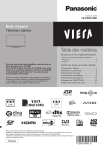
Lien public mis à jour
Le lien public vers votre chat a été mis à jour.